上传速度慢怎么办,详细教您电脑上传速度慢怎么解决
- 分类:win10 发布时间: 2018年06月15日 10:48:02
说到网络速度,我们都知道打开网页的速度,下载速度,其实还有一个上传速度也非常关键,特别是一些用户经常需要上传文件到网盘的,那么上传速度快无疑会给你省下不少时间,那么上传速度慢怎么办?下面,小编给大伙带来了电脑上传速度慢的处理图文。
上传速度变得非常慢?相信这是很多朋友用电脑上传东西时候都会遇到的一个问题,在使用电脑传送文件的时候如果遇到网络不稳定,上传的速度就会很慢,那么应该怎么提高网络上传速度呢?下面,小编将电脑上传速度慢的处理方法告诉大家。
电脑上传速度慢怎么解决
点击“开始--运行”或者“窗口键+R”,输入gpedit.msc回车
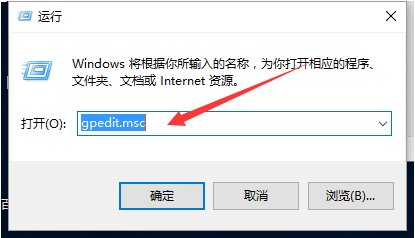
上传电脑图解-1
出现“组策略对象编辑器"
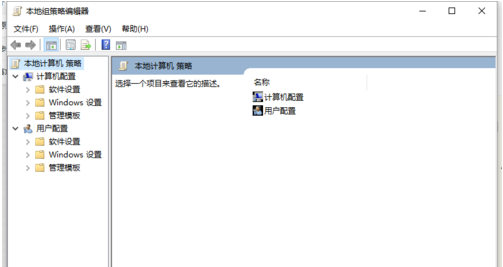
上传速度慢电脑图解-2
展开“计算机配置--管理模板--网络--QoS数据包计划程序”
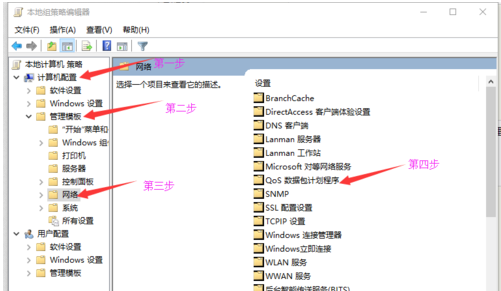
上传速度慢电脑图解-3
双击右面设置栏中的“限制可保留带宽”
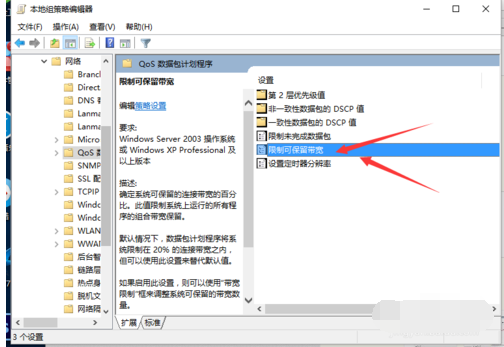
上传速度慢电脑图解-4
“限制可保留带宽”设置为“已启用”,然后在下面展开的“带宽限制(%)”栏将带宽值“20”设置为“0”确定即可
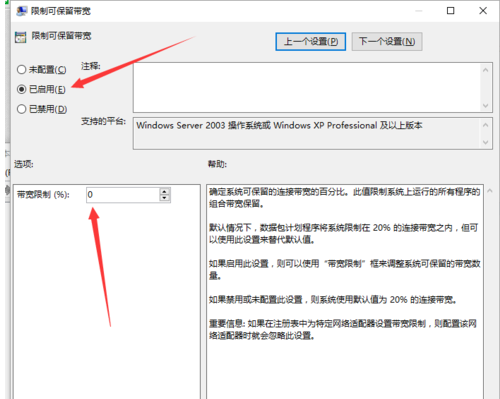
上传速度慢电脑图解-5
以上就是电脑上传速度慢的处理方法。
猜您喜欢
- 光驱弹不出来,详细教您解决光驱弹不出..2018/09/19
- 主编教您电脑突然没声音怎么办..2018/12/03
- win10系统网络图标出现红叉怎么办..2021/03/20
- ghost win10系统安装步骤演示2021/11/25
- 大白菜pe工具安装win10系统教程..2021/11/22
- win10系统u盘启动盘制作步骤教程..2022/03/05
相关推荐
- 详解安装win10系统盘需要多大.. 2021-09-04
- win10 ios u盘安装步骤教程 2022-01-15
- 小编教你Win10系统任务栏如何调节透明.. 2017-10-21
- win10系统怎么调回正常桌面操作步骤.. 2021-03-04
- 电脑系统win10企业版怎么去安装.. 2022-04-23
- Win 10电脑密码怎么设置 2021-04-29




 粤公网安备 44130202001059号
粤公网安备 44130202001059号